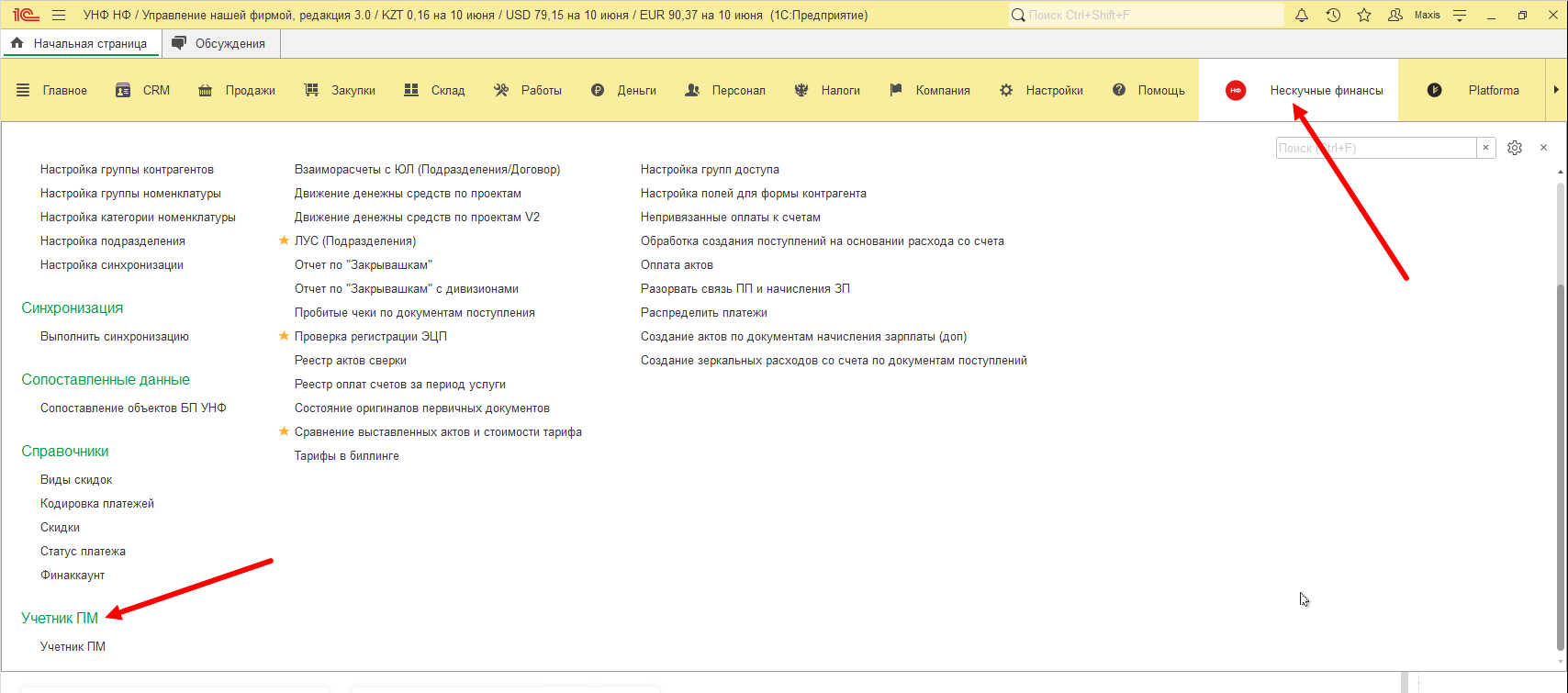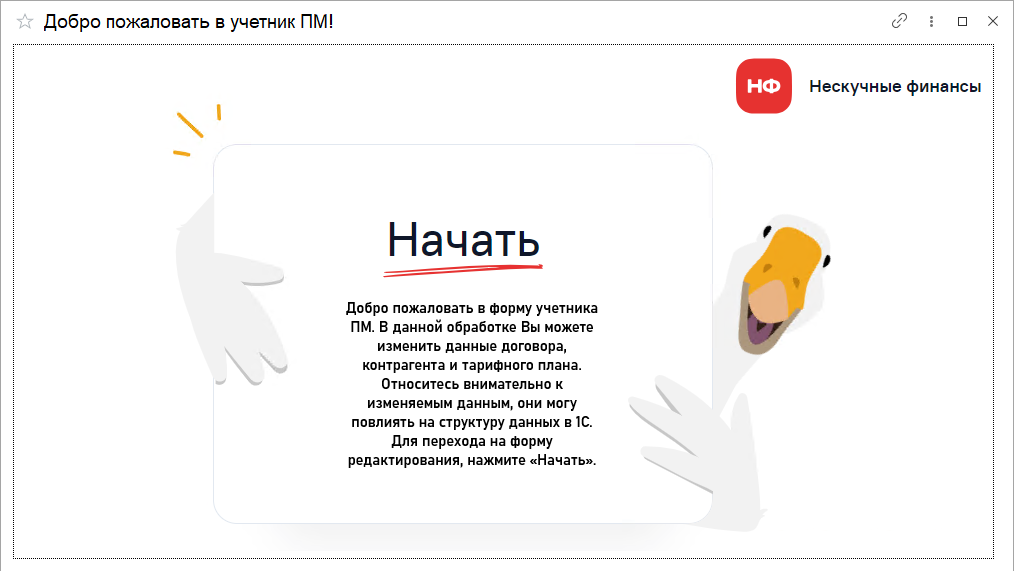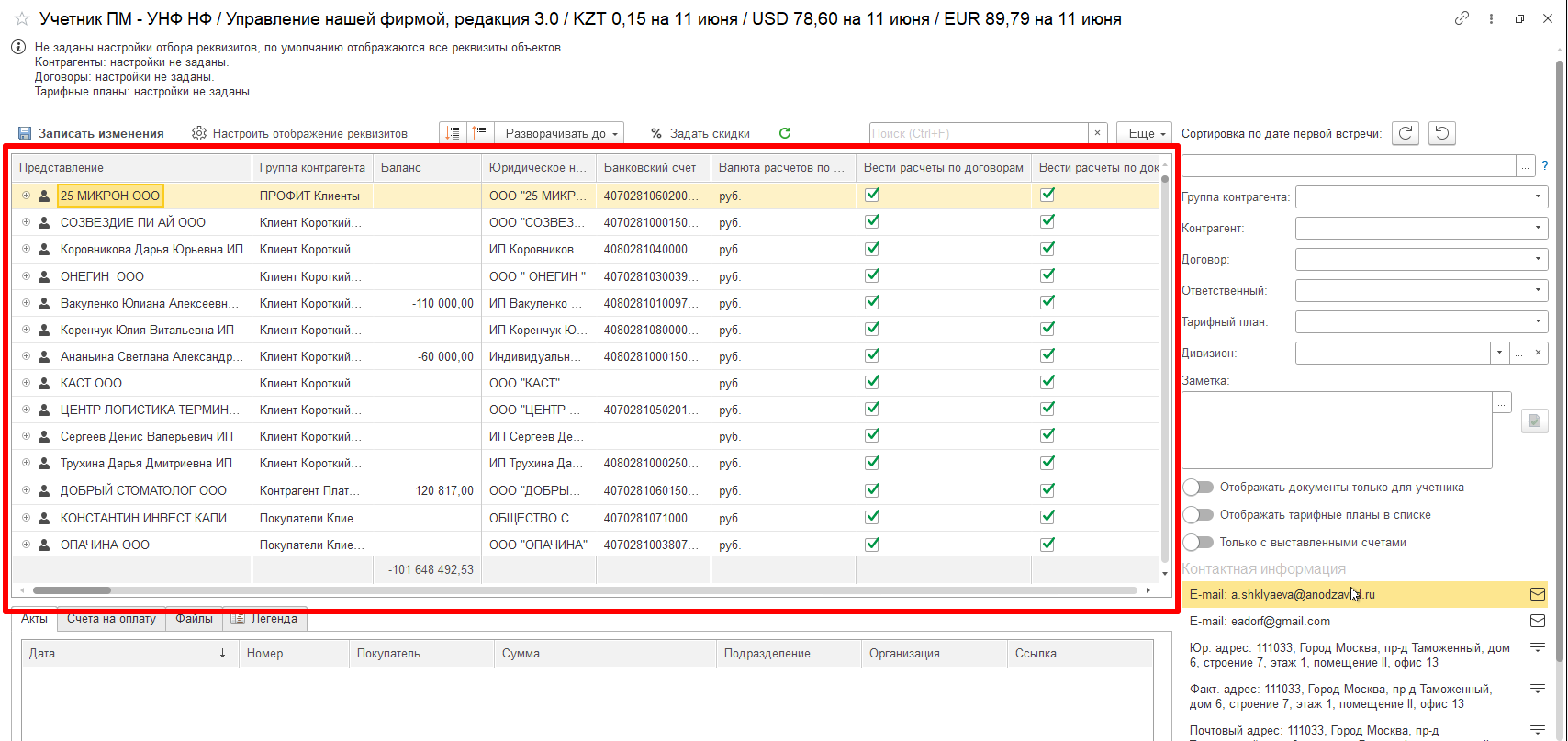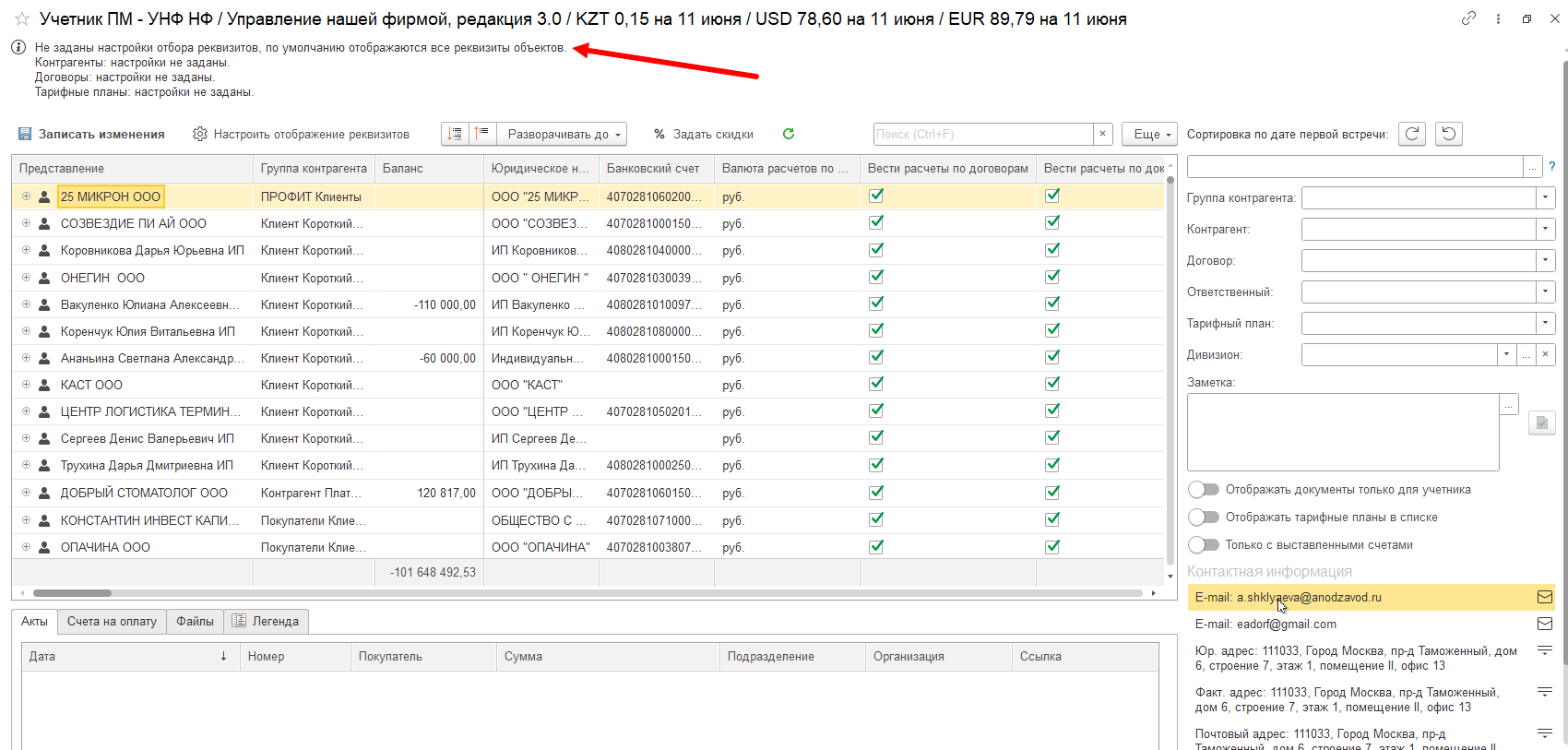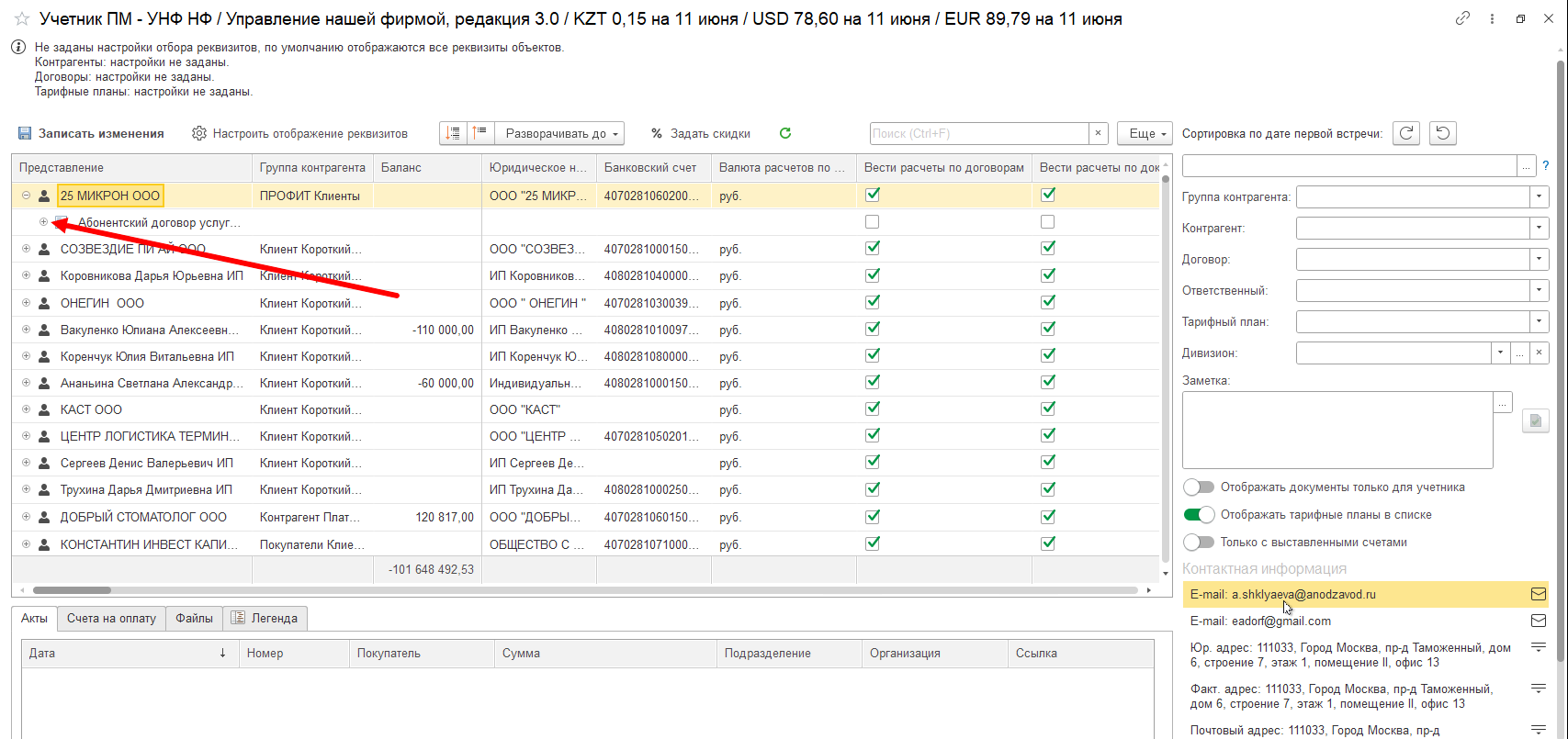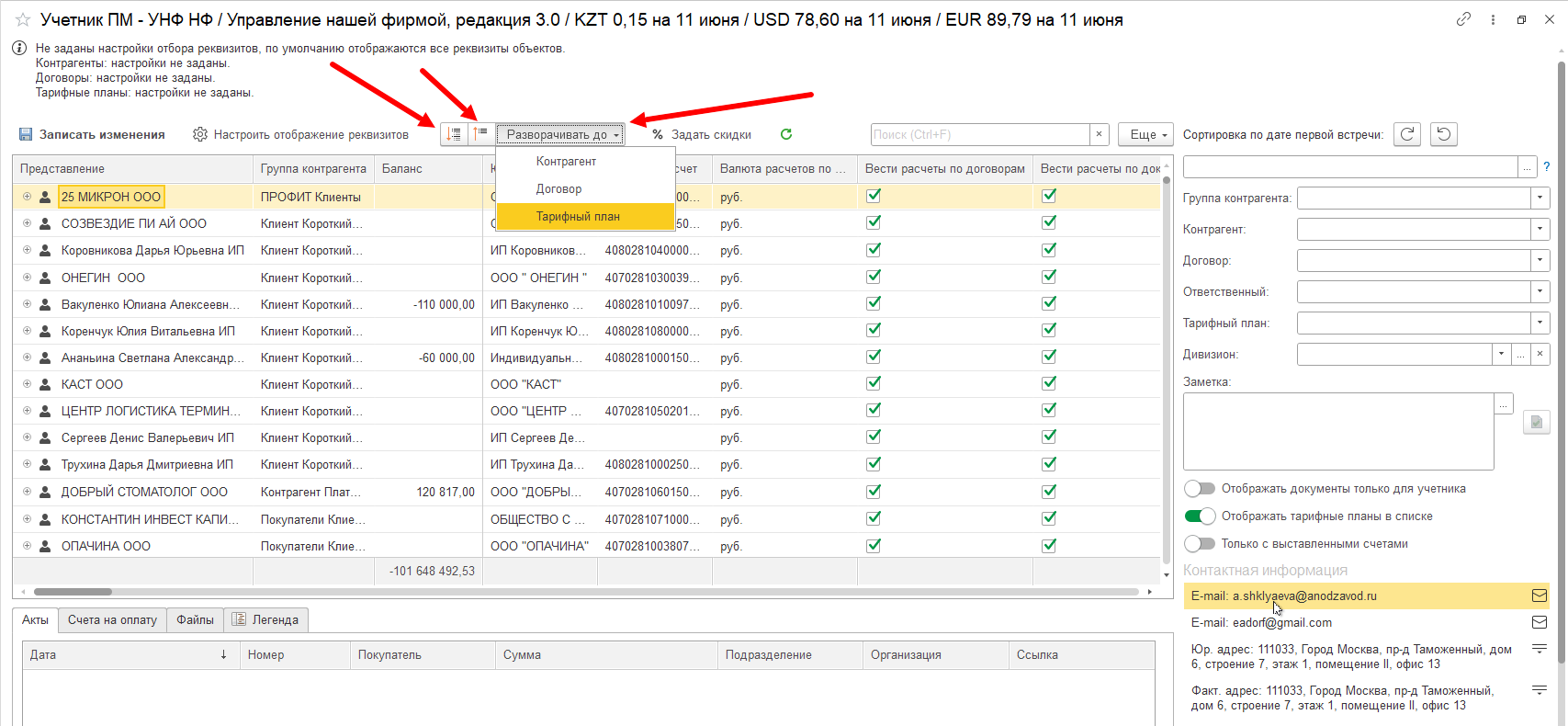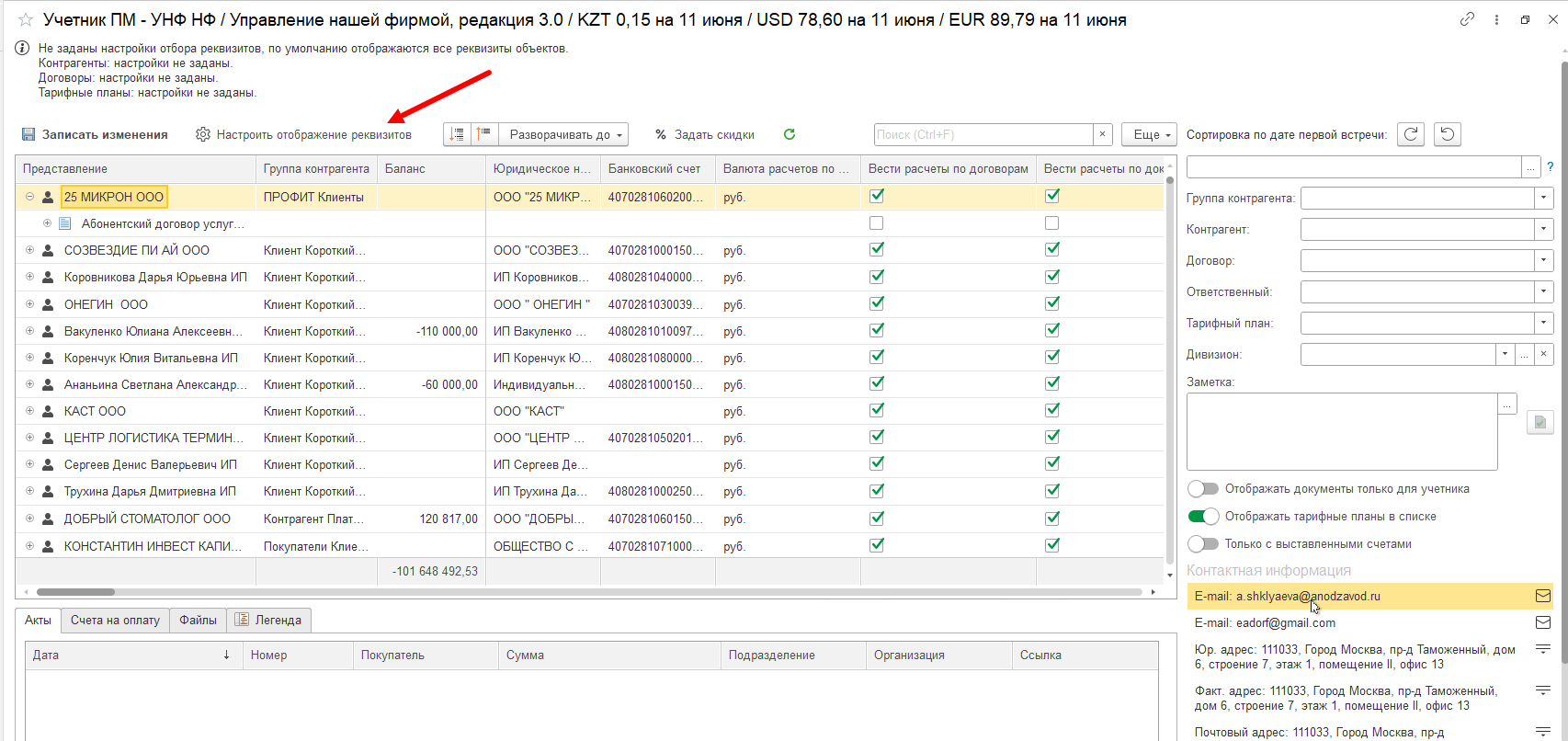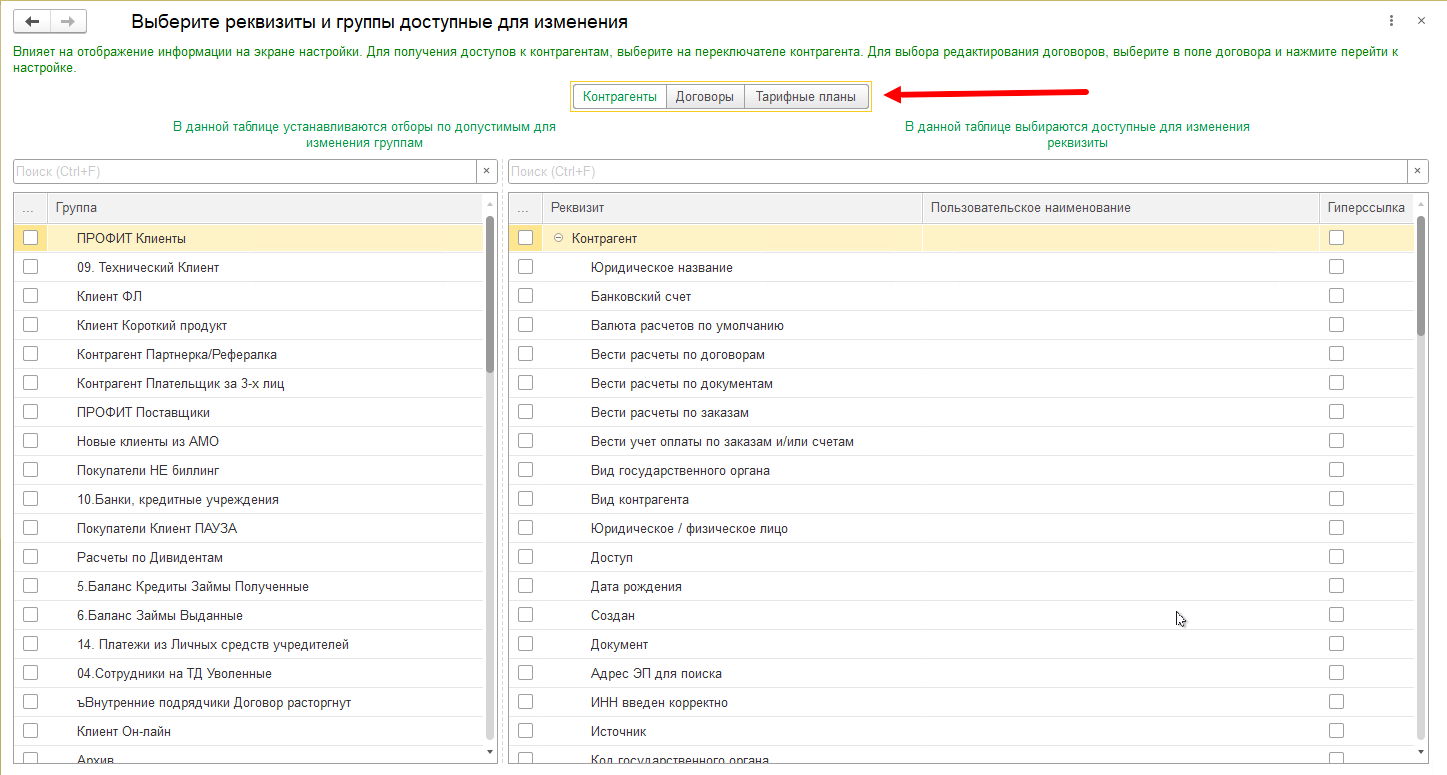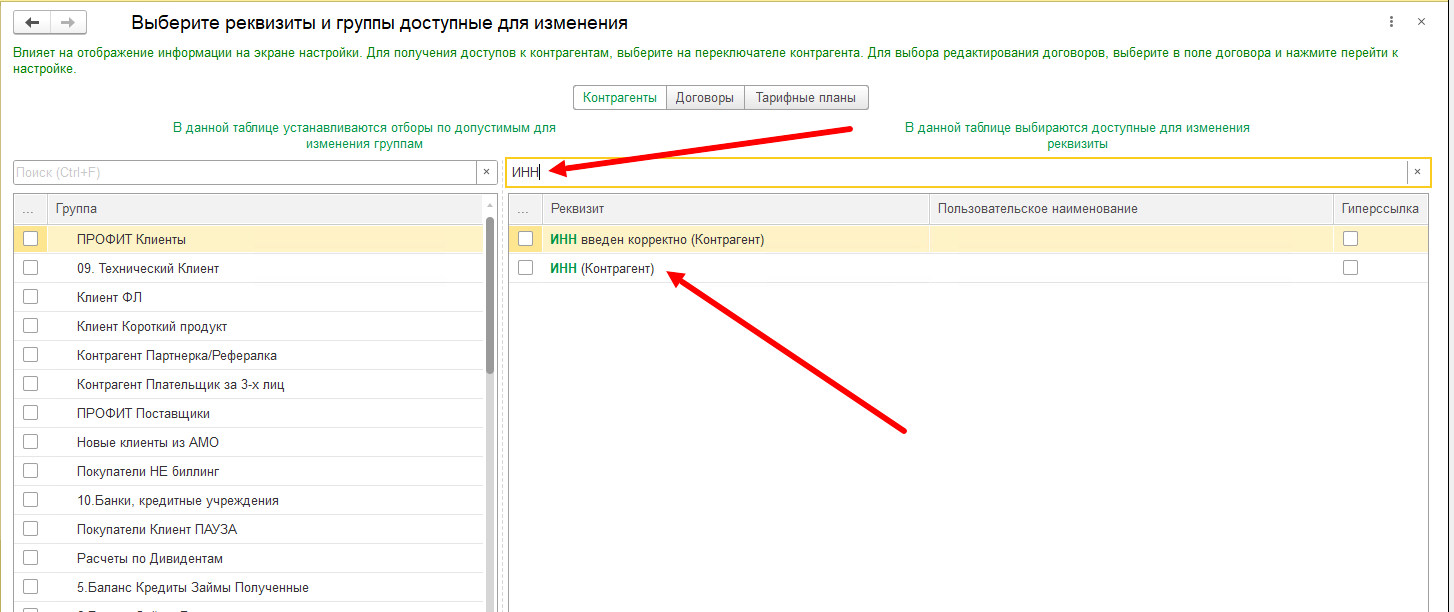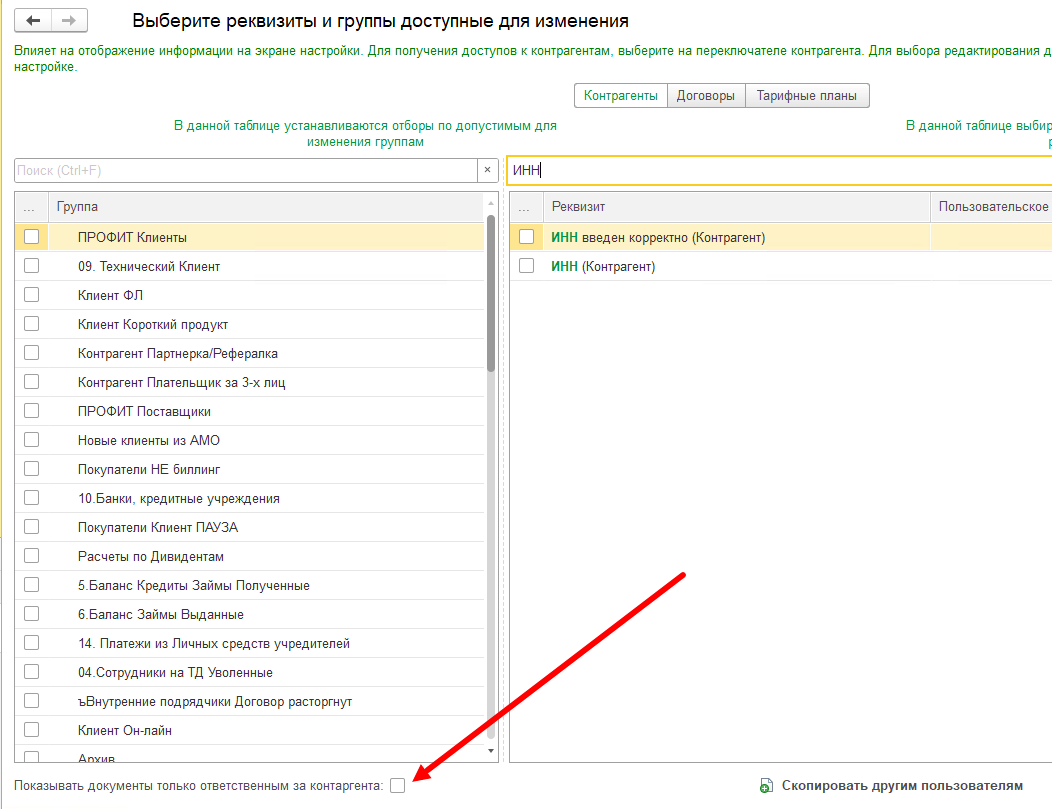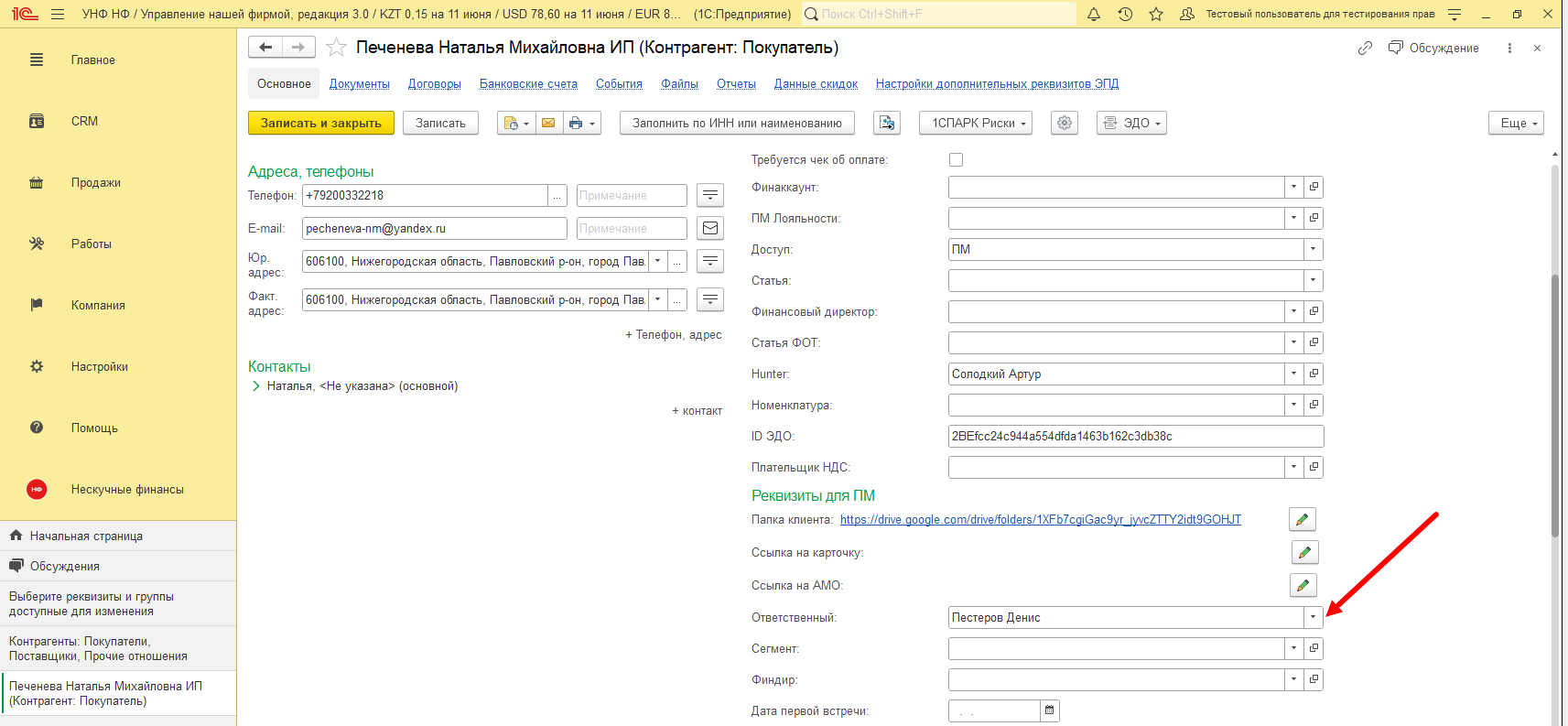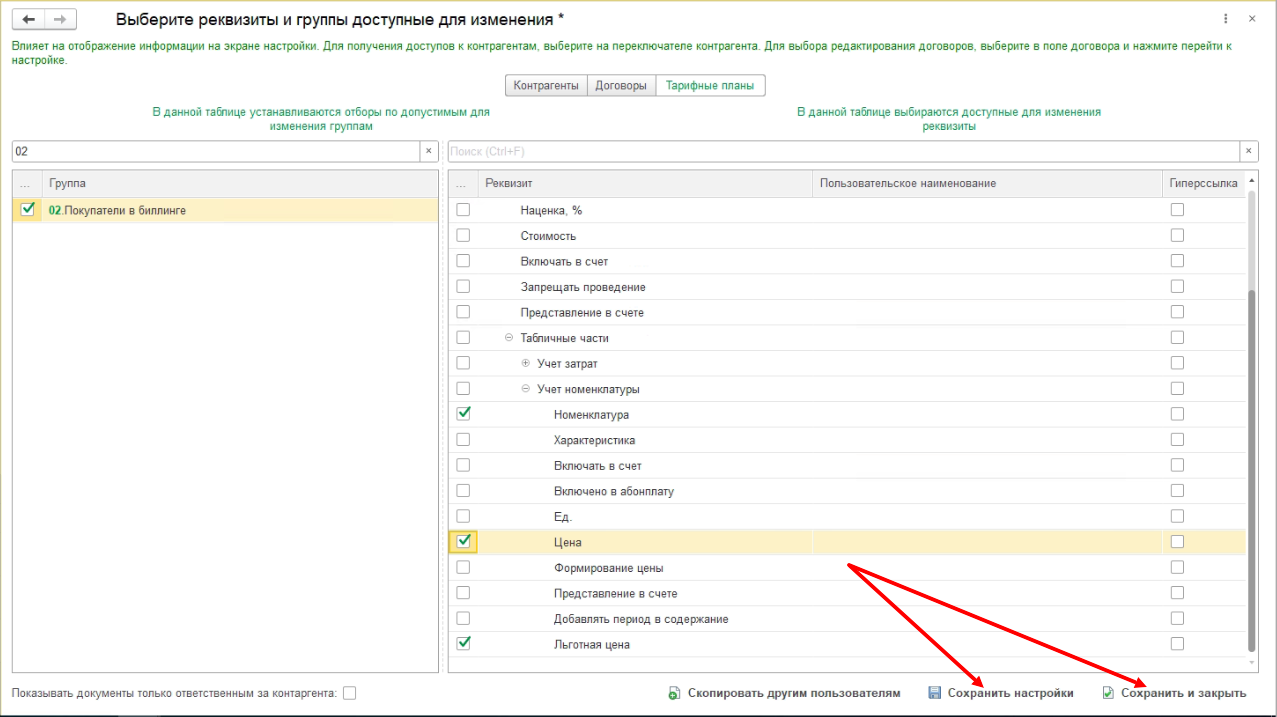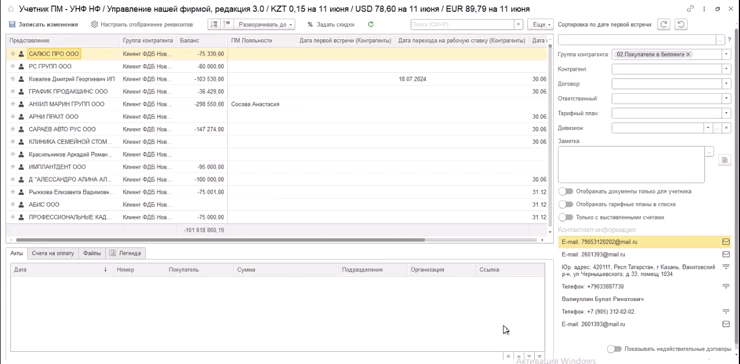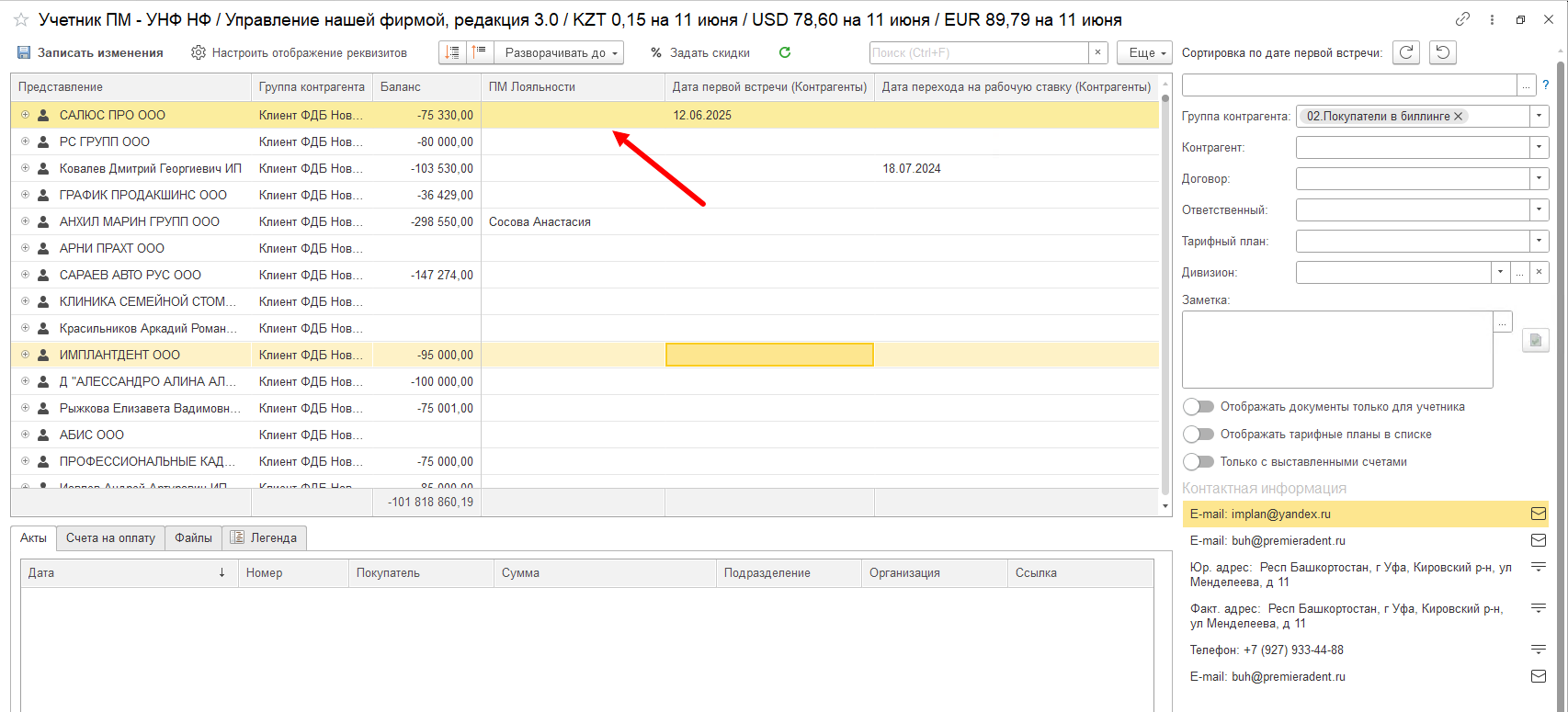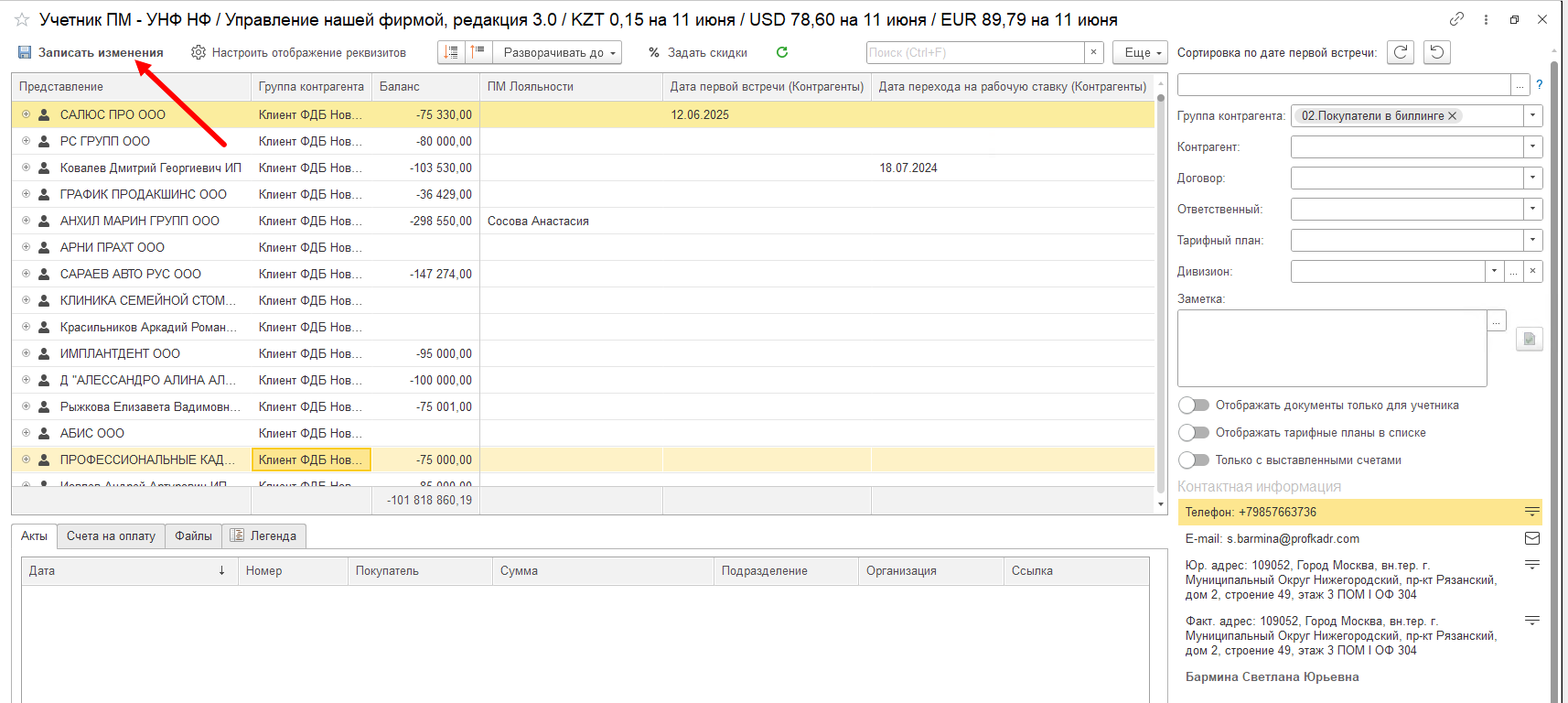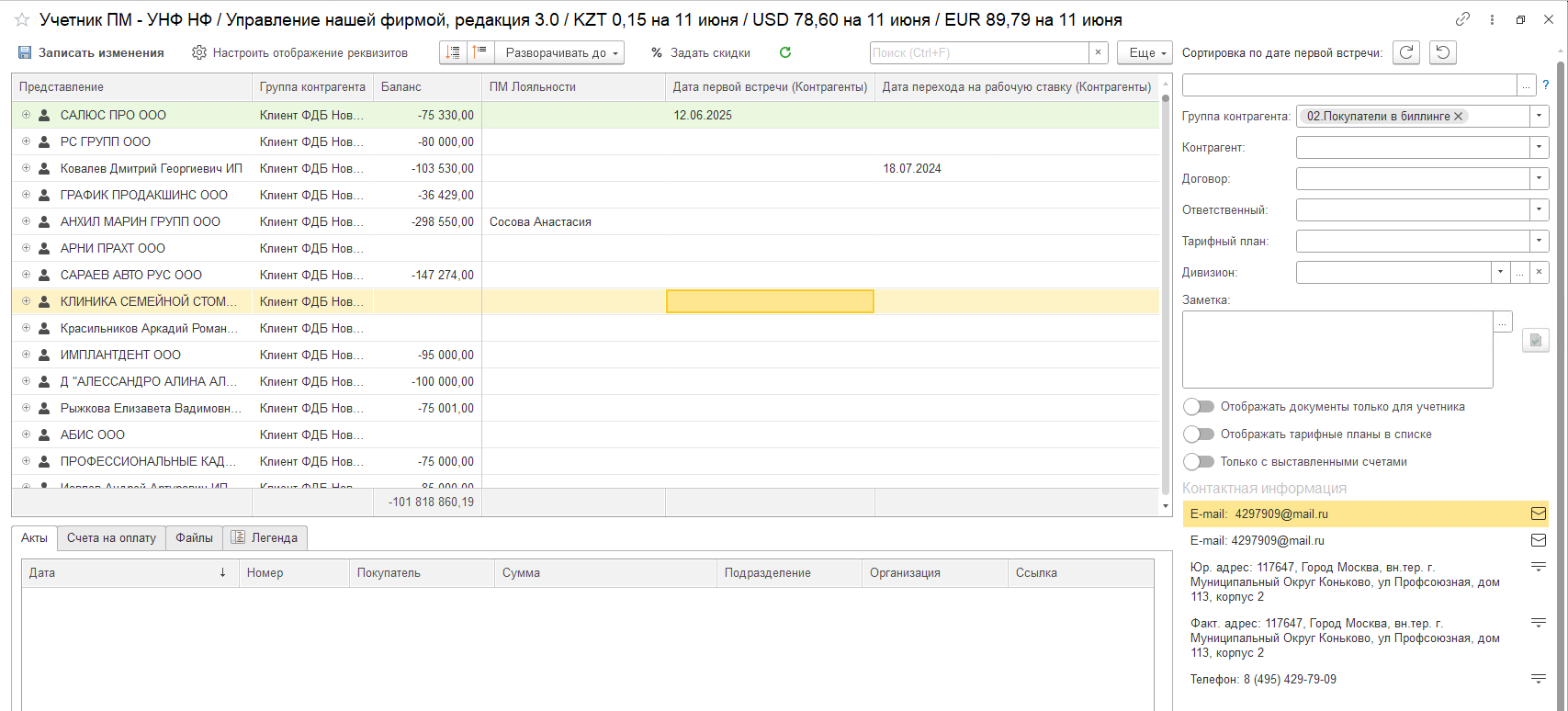Учетный инструмент персонального менеджера
Базовая информация
Добрый день! В данной статье мы поговорим про механизм под названием "Учетник ПМ". Как и большая часть доработок, данный механизм находится в подсистеме "Нескучные финансы" в разделе "Учтеник ПМ" (см. рис. 1) и предназначен для сбора информации о контрагентах, договорах и тарифных планах в одном месте.
Рисунок 1 - Местоположение механизма
При запуске обработки нас встречает окно (см. рис. 2), которое предупреждает нас о том, что надо внимательно относиться к структуре данных и что любое действие может повлечь изменение данных.
Рисунок 2 - Начальная заставка
После перехода с заставки, начинается загрузка данных учетного инструмента. Важно помнить, что таблица (см. рис. 3), будет заполнена согласно отборам, которые были установлены при закрытии формы. В случае если Вы первый раз открываете программу, то таблица будет заполнена всеми данными, а сверху формы будет надпись о том, что настройки по реквизитам разных уровней не установлены (см. рис. 4).
Рисунок 3 - Основная таблица формы
Настройка столбцов документа
Рисунок 4 - Сообщение о том, что отборы не установлены
По умолчанию, в таблицу попадают все столбцы реквизитов справочников "Контрагенты", "Договоры" и "Тарифные". При переходе на соответствующий уровень, будут отображаться соответствующие реквизиты. Перейти на нужный уровень можно двумя способами:
1. Отдельно по каждой записи, раскрыв уровень по нажатию плюса на каждом уровне (см. рис. 5).
2. Воспользоваться механизмом "Разворачивать до", который позволит раскрыть сразу весь список, а не отдельные записи, либо до последнего уровня, либо до выбранного (см. рис. 6).
Рисунок 5 - Развернуть отдельно по записи
Рисунок 6 - Развернуть до уровня или сразу все
Для отображения необходимы Вам реквизитов в таблице их необходимо настроить. Для предназначена команда сверху таблицы "Настроить отображение реквизитов" (см. рис. 7).
Рисунок 7 - Местоположение команды "Настроить отображение реквизитов"
При вызове данной команды открывается форма редактирования состава реквизитов (см. рис. 8). Данная форма позволит настроить отображение выбранных реквизитов на каждом из уровней.
Рисунок 8 - Форма настройки реквизитов
Как уже ранее указывалась в статье, настроить отображение можно по каждому из трех справочников, что приведены в учетной системе. Помимо настройки реквизитов, также можно задать и предустановленные группы контрагента, которые будут использованы при отборе данных каждый раз при запуске учетника. При переходе на каждую из закладок с помощью переключателя (см. рис. 8), права таблица, содержащая реквизиты справочника обновляется, а внесенные изменения сохраняются автоматически. Для удобства поиска необходимых реквизитов в каждую таблицу добавлен поиск, который по части фразы отобразит список всех реквизитов, которые подходят под совпадения (см. рис. 9).
Рисунок 9 - Поиск совпадений по ключевым словам
Помимо настройки отдельных полей, Мы также можем установить и запрет на редактирование определенных контрагентов из выбранной группы путем выбора опции "Показывать документы только ответственным за контрагента" (см. рис. 10). При установленной данной опции, при загрузке и обновлении данных в дереве основной таблицы будут отображены только те контрагенты, в карточке которых текущий пользователь установлен как ответственный (см. рис. 11).
Рисунок 10 - Местоположение опции
Рисунок 11 - Реквизит по которому происходит фильтрация при включенной выше опции
После выбора и заполнения всех настроек мы можем либо сохранить данные и самостоятельно закрыть форму, либо сохранить и закрыть форму (см. рис. 12). В первом случае данные в уже открытом учетнике перезаполнятся только при следующем запуске механизма, во втором же случае данные сразу же будут изменены в основной таблице (см. рис. 13).
Рисунок 12 - Местоположение команд
Рисунок 13 - Обновление реквизитов формы
После настройки необходимых реквизитов, ВЫ можете приступать к редактированию данных в таблице. После изменения данных в строке, строка окрасится в желтый цвет, что будет свидетельствовать о том что в данной записи были какие-то изменения (рис. 14). После того как Вы сделаете все необходимые изменения по всем строкам, необходимо сохранить данные с помощью кнопки "Записать изменения" (см. рис. 15). После записи, строки которые были изменены будут окрашены в зеленый цвет (см. рис. 16).
Рисунок 14 - Измененные данные
Рисунок 15 - Местоположение кнопки "Записать изменения"
Рисунок 16 - Именные данные
На функциях изменения реквизитов наш помощник не заканчивается. У него также есть немаловажная функция, а именно отражение помесячно информации о выставленных счетах, актах, оплатах и даже расчет переходного месяца. Остановимся на каждом из пунктов по отдельности.